Ustvarite video iz predstavitve PowerPoint
Predstavitev v PowerPointu ni vedno lahko shraniti, prenesti ali prikazati v izvirni obliki. Včasih pretvorba v video lahko zelo olajša določene naloge. Torej bi morali res razumeti, kako najbolje delati.
Vsebina
Pretvarjanje v video
Zelo pogosto je treba uporabiti predstavitev v video formatu. S tem se zmanjša verjetnost izgube datotek ali pomembnih informacij, korupcije podatkov, sprememb, ki jih spremljajo nestrokovnjaki, in tako naprej. Seveda obstaja veliko metod, s katerimi se PPT spremeni v kateri koli video format.
1. način: specializirana programska oprema
Najprej je treba omeniti, da je za to naloga zagotovljen širok seznam specializiranih programov. Na primer, ena od najboljših možnosti je lahko Movavi.
Prenesite Movavi PPT v Video Converter
Program pretvornika je mogoče kupiti ali prenesti brezplačno. V drugem primeru bo delovala le v poskusnem obdobju, kar je 7 dni.
- Po zagonu se bo jeziček takoj odprl, s čimer bo prenesen predstavitev. Kliknite gumb »Prebrskaj« .
- Odpre se standardni brskalnik, kjer morate poiskati in izbrati želeno predstavitev.
- Nato kliknite »Naprej«, da odprete naslednji zavihek. Med njimi se lahko premikate tako, da jih izberete ločeno s strani, vendar se postopek samega programa v vsakem primeru preide skozi vsako od njih.
- Naslednja kartica je »Predstavitev nastavitev« . Uporabnik mora izbrati ločljivost prihodnjega videoposnetka in prilagoditi hitrost spremembe diapozitiva.
- "Nastavitve zvoka" ponujajo široko paleto parametrov za glasbeno spremljavo. Običajno je ta element onemogočen zaradi dejstva, da je predstavitev pogosto bela, ne vsebuje nobenih zvokov.
- V "Nastavitve pretvornika" lahko izberete obliko prihodnjega videa.
- Zdaj še vedno pritisnemo gumb "Pretvori!" , Po katerem se bo začel standardni postopek prepisovanja predstavitve. Program bo sprožil miniaturno predstavitev z naknadnim snemanjem v skladu z določenimi parametri. Na koncu bo datoteka shranjena na želeni naslov.
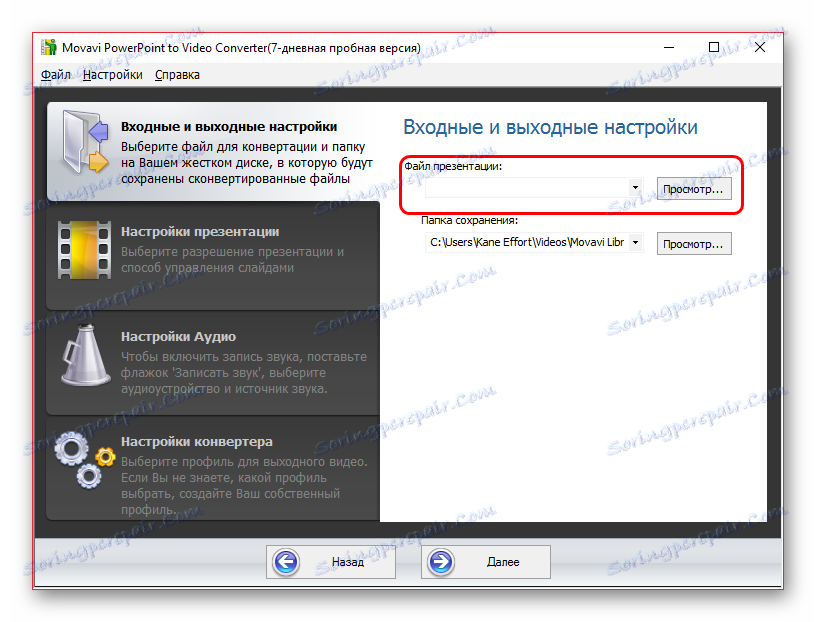
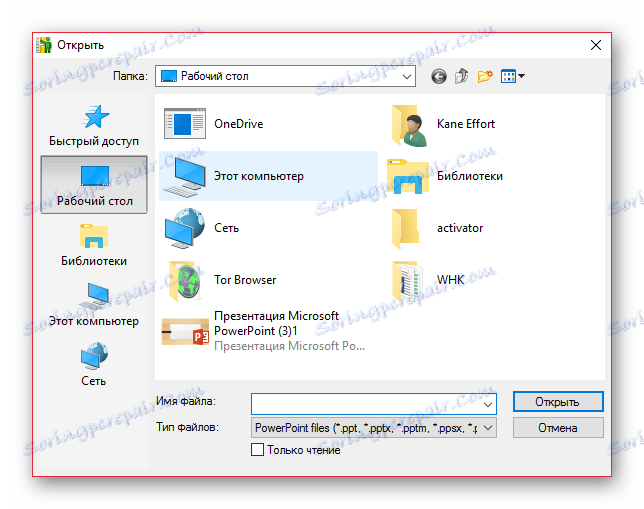

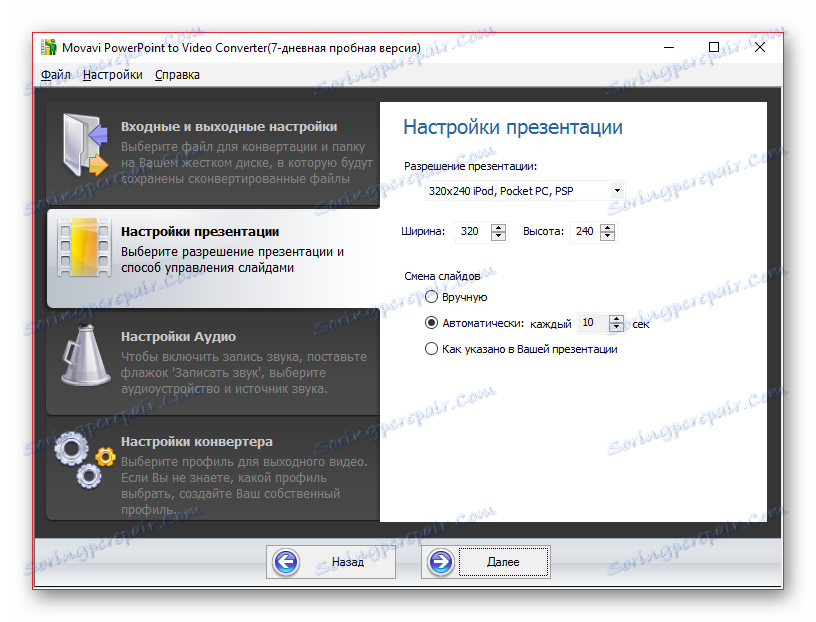
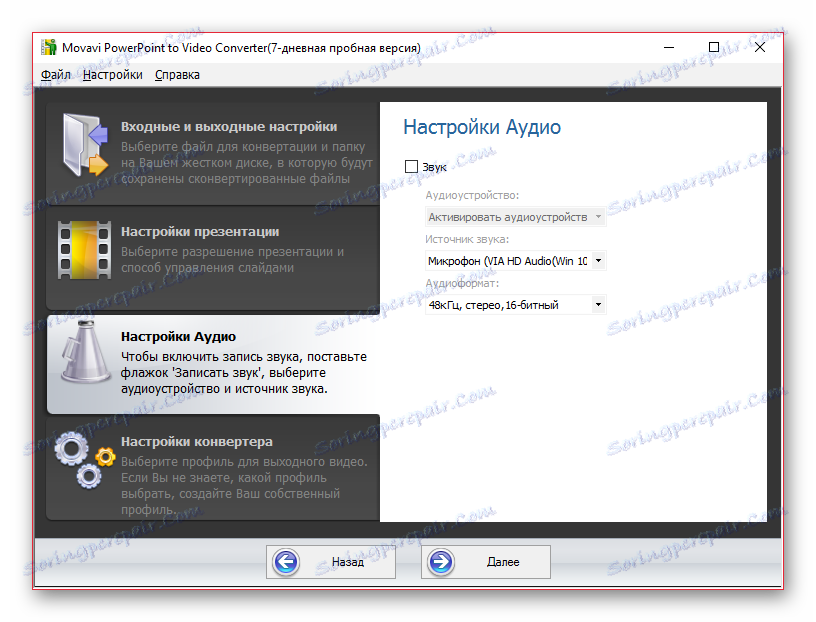
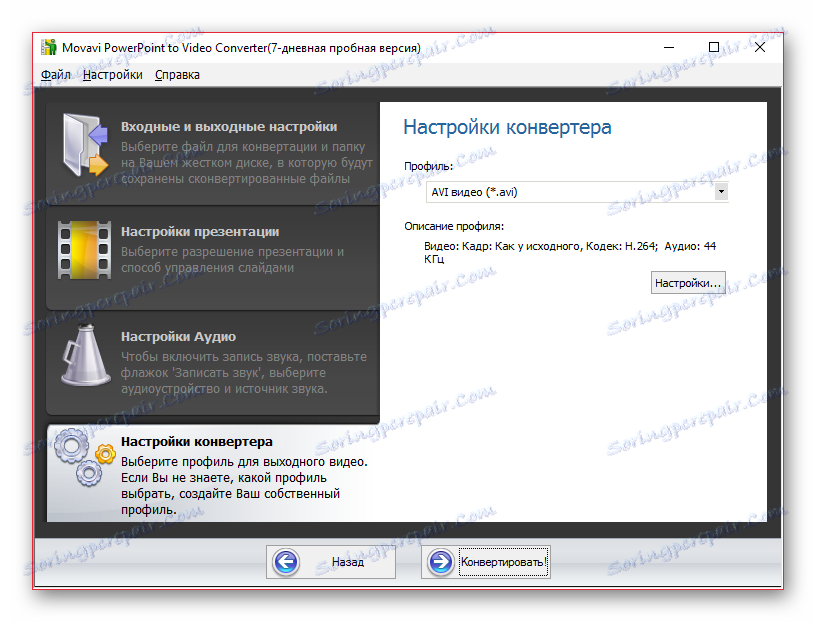
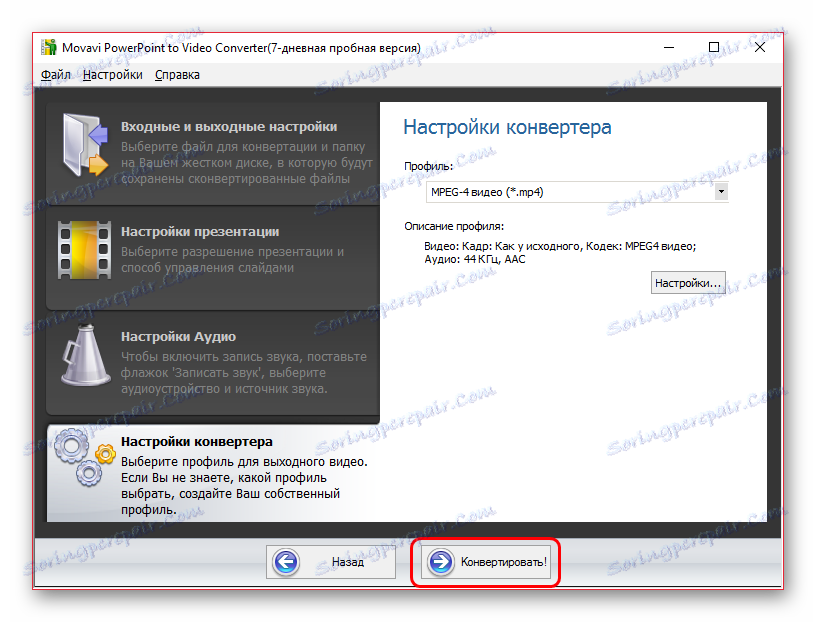
Ta metoda je precej preprosta, vendar lahko različna programska oprema ima različne odbitke, zahteve in odtenke. Izberite najprimernejšo možnost za sebe.
2. način: zabeležite predstavitev
Sprva ni predvidena, temveč tudi način, ki ima določene prednosti.
- Za snemanje računalniškega zaslona morate pripraviti poseben program. Obstaja veliko možnosti.
Preberite več: Programska oprema za zajem zaslona
Na primer, upoštevajte oCam Screen Recorder .
- Vse nastavitve morate narediti vnaprej in izbrati snemanje v celozaslonskem načinu, če ga imate. V oCam morate snemalni okvir raztegniti vse okoli zaslona.
- Sedaj morate odpreti predstavitev in začeti prikaz s klikom na ustrezni gumb v glavi programa ali na bližnjici "F5" .
- Začetek snemanja je treba načrtovati glede na to, kako se predstavitev začne. Če se vse začne s prehodom animacije diapozitiva, kar je pomembno, bi morali začeti snemati zaslon pred pritiskom na tipko F5 ali ustrezni gumb. Bolje je, da v urejevalniku videoposnetkov izrežemo dodaten segment. Če takšne temeljne razlike ni, bo začetek na začetku demonstracije.
- Na koncu predstavitve morate snemanje končati s klikom na ustrezno bližnjico.
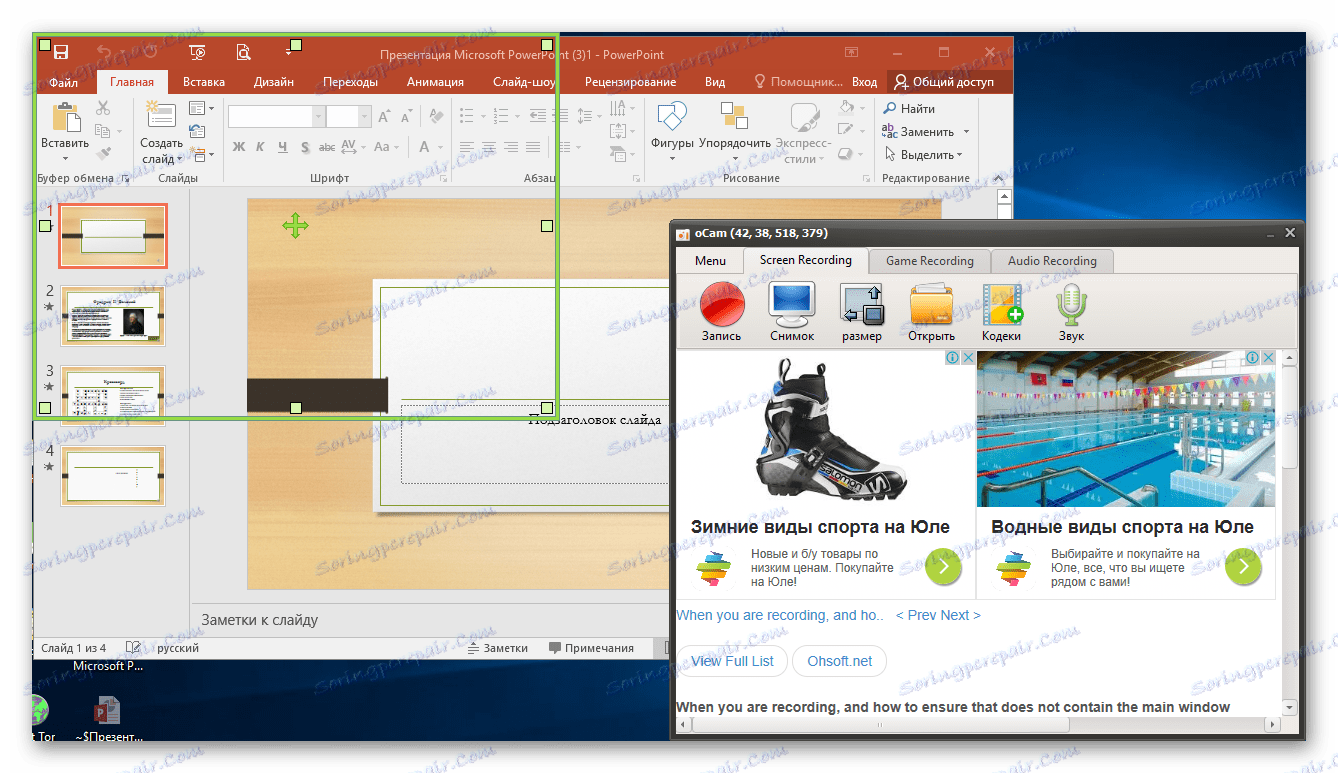
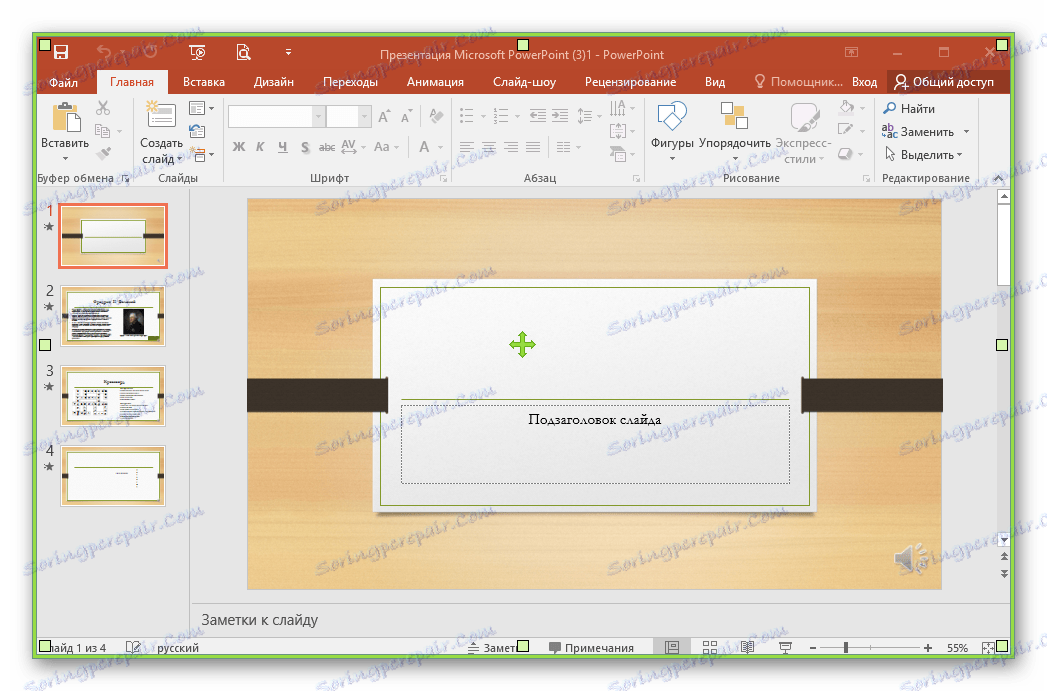
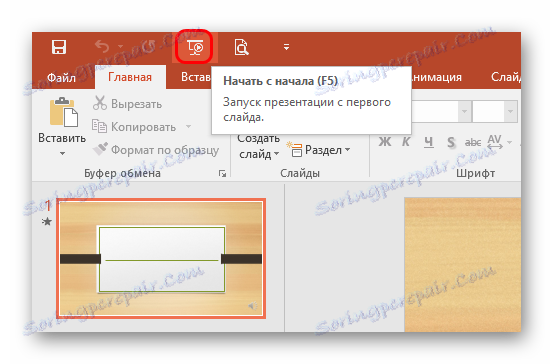
Ta metoda je zelo dobra, ker ne prisili uporabnika, da označuje enake časovne intervale med diapozitivi, temveč si ogleda predstavitev v želenem načinu. Vzporedno je mogoče tudi zapisovati govorno pripoved.
Glavna pomanjkljivost je, da boste morali sedeti tako dolgo, dokler predstavitev traja v razumevanju uporabnika, druge metode pa veliko hitreje pretvorijo dokument v video.
Prav tako je treba opozoriti, da pogosto predstavitev med predstavo blokira dostop do zaslona drugim programom, zaradi česar nekatere aplikacije ne morejo snemati videa. Če se to zgodi, poskusite začeti snemati iz predstavitve in nadaljevati s predstavitvijo. Če to ne pomaga, potem morate preizkusiti drugo programsko opremo.
3. način: Programska orodja
V PowerPointu so vgrajena orodja za ustvarjanje videoposnetkov, ki temeljijo na predstavitvi.
- Če želite to narediti, pojdite na kartico »Datoteka « v zaglavju predstavitve.
- Nato izberite »Shrani kot ...« .
- Odpre se okno brskalnika, kjer morate izbrati videoposnetek MPEG-4 med zapisi datoteke, ki jo želite shraniti.
- Dokument ostane shranjen.
- Še enkrat pojdite na kartico »Datoteka «
- Tukaj morate izbrati možnost »Izvoz« . V oknu, ki se odpre, kliknite na "Ustvari video" .
- Odprl se bo majhen urejevalnik videoposnetkov. Tukaj lahko določite ločljivost končnega videoposnetka, bodisi da dovolite ali ne uporabite zvočno ozadje, določite čas prikaza vsakega diapozitiva. Ko naredite vse nastavitve, morate klikniti gumb »Ustvari videoposnetek« .
- Odpre se brskalnik, pa tudi, ko ga shranite v obliki videoposnetka. Treba je opozoriti, da tukaj lahko izberete obliko videoposnetka, ki ga želite shraniti - bodisi MPEG-4 ali WMV.
- Na določenem naslovu bo po določenem času ustvarjena datoteka v določeni obliki z navedenim imenom.

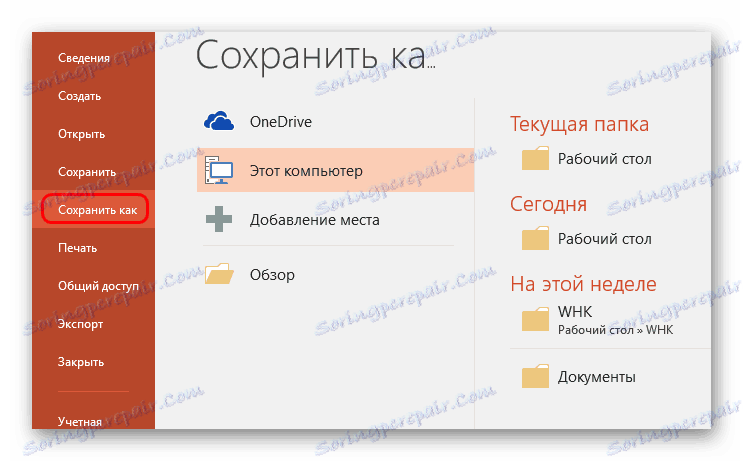
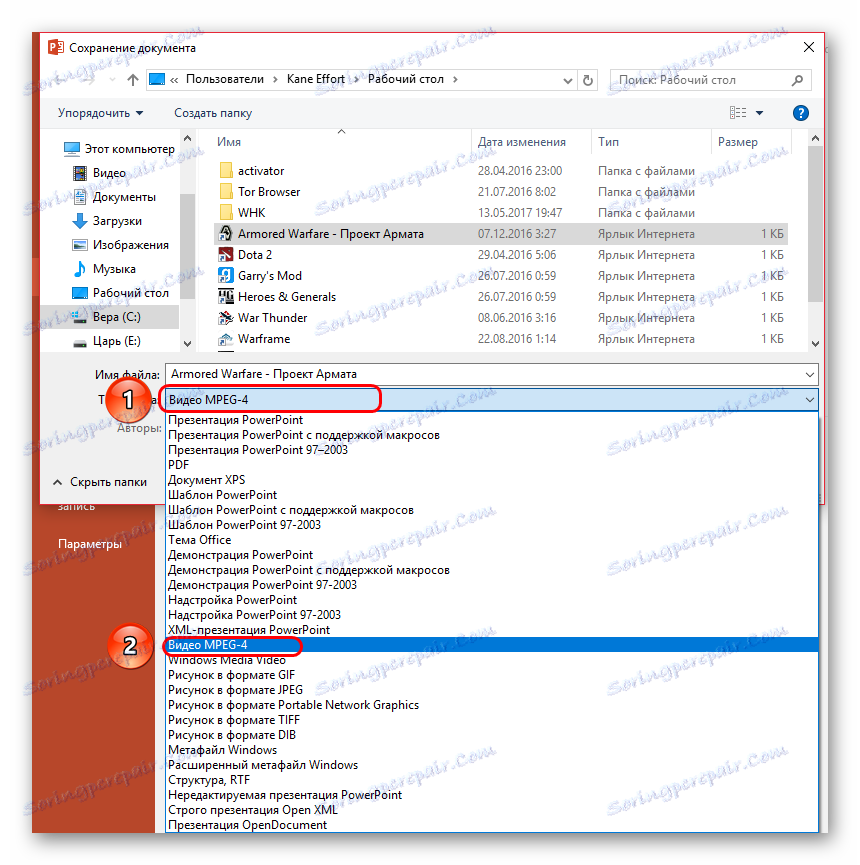
Pretvorba se bo zgodila z osnovnimi parametri. Če morate podrobneje konfigurirati, boste morali narediti naslednje.
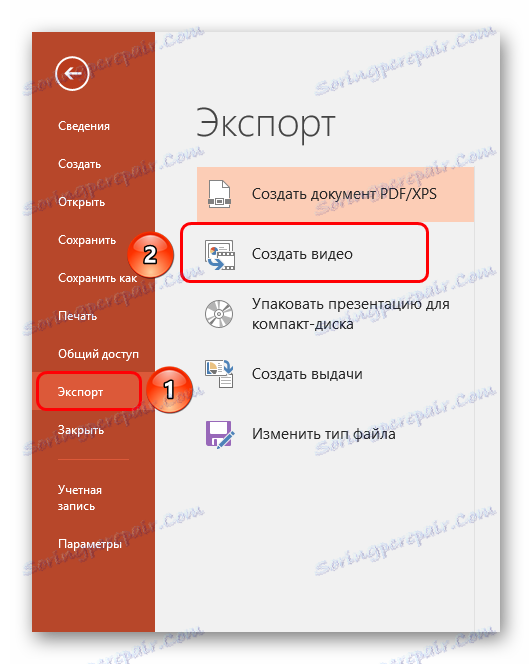
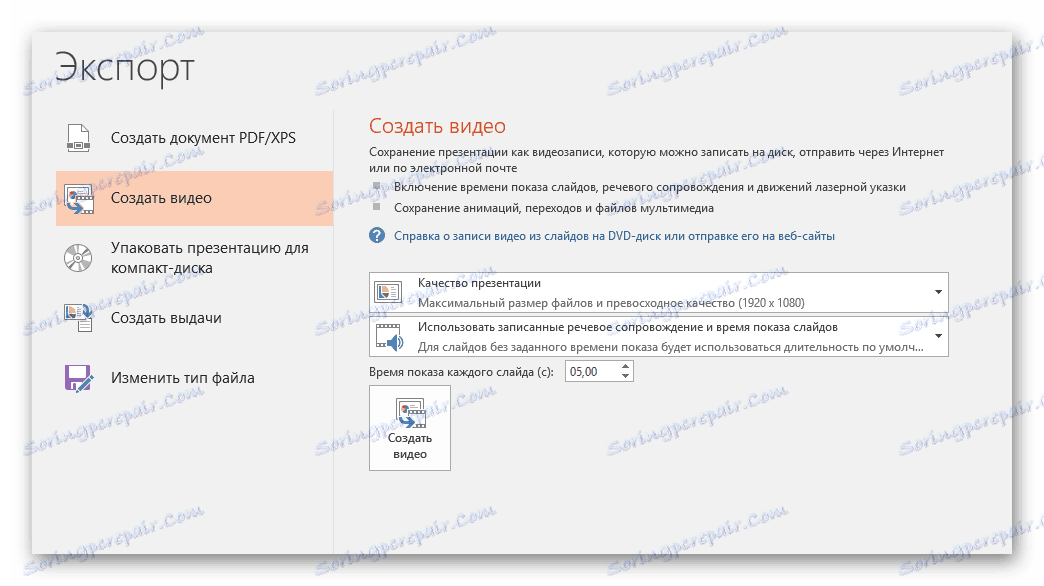
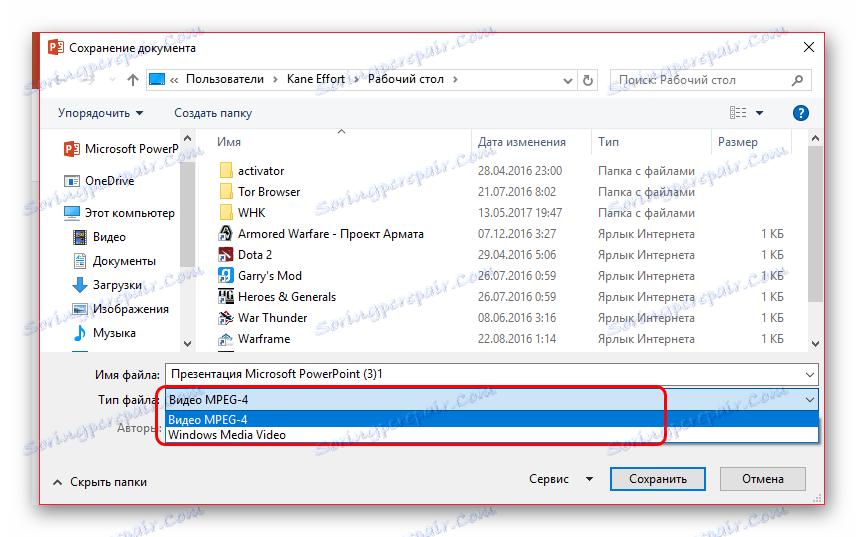
Pomembno je omeniti, da je ta možnost komaj najboljša, ker lahko deluje s prekinitvami. Še posebej pogosto je mogoče opaziti neuspeh časovnih rež.
Zaključek
Posledično je snemanje videoposnetka s predstavitvijo dovolj enostavno. Na koncu, nihče ne posega v enostavno fotografiranje monitorja s katero koli napravo za snemanje videoposnetkov, če nič drugega ne storite. Treba je tudi zapomniti, da za snemanje na video potrebuje ustrezno predstavitev, ki bo izgledala ne le kot dolgočasna stran za urejanje časa, temveč kot resnično zanimiv filmski trak.